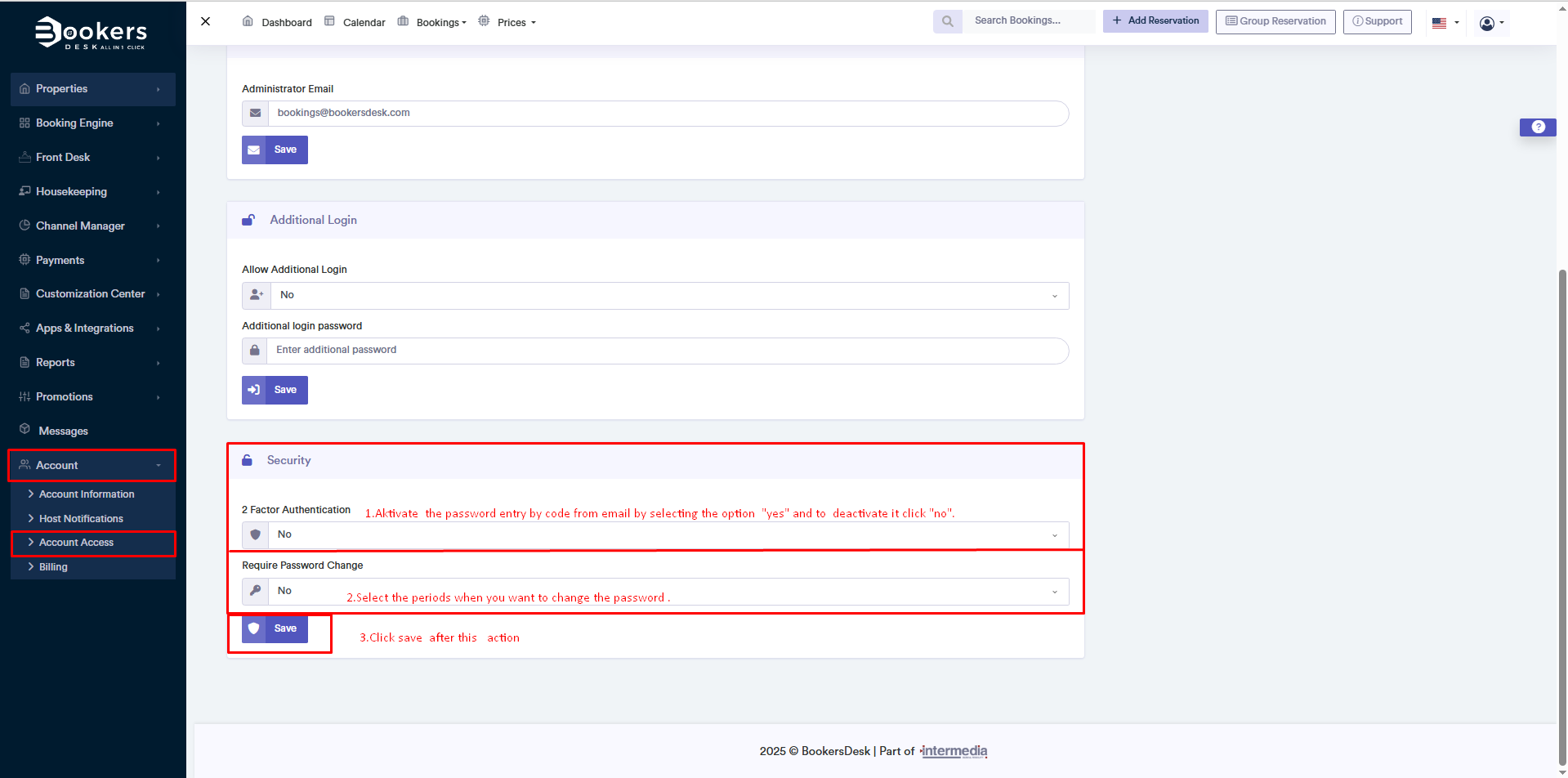Accounttoegang
De pagina "Accounttoegang" laat je je inloggegevens beheren en je profiel beveiligen. Je kunt je wachtwoord wijzigen, een administratief e-mailadres instellen voor kritieke meldingen en toegang verlenen aan andere teamleden. Je kunt ook tweestapsverificatie (2FA) inschakelen voor extra beveiliging.
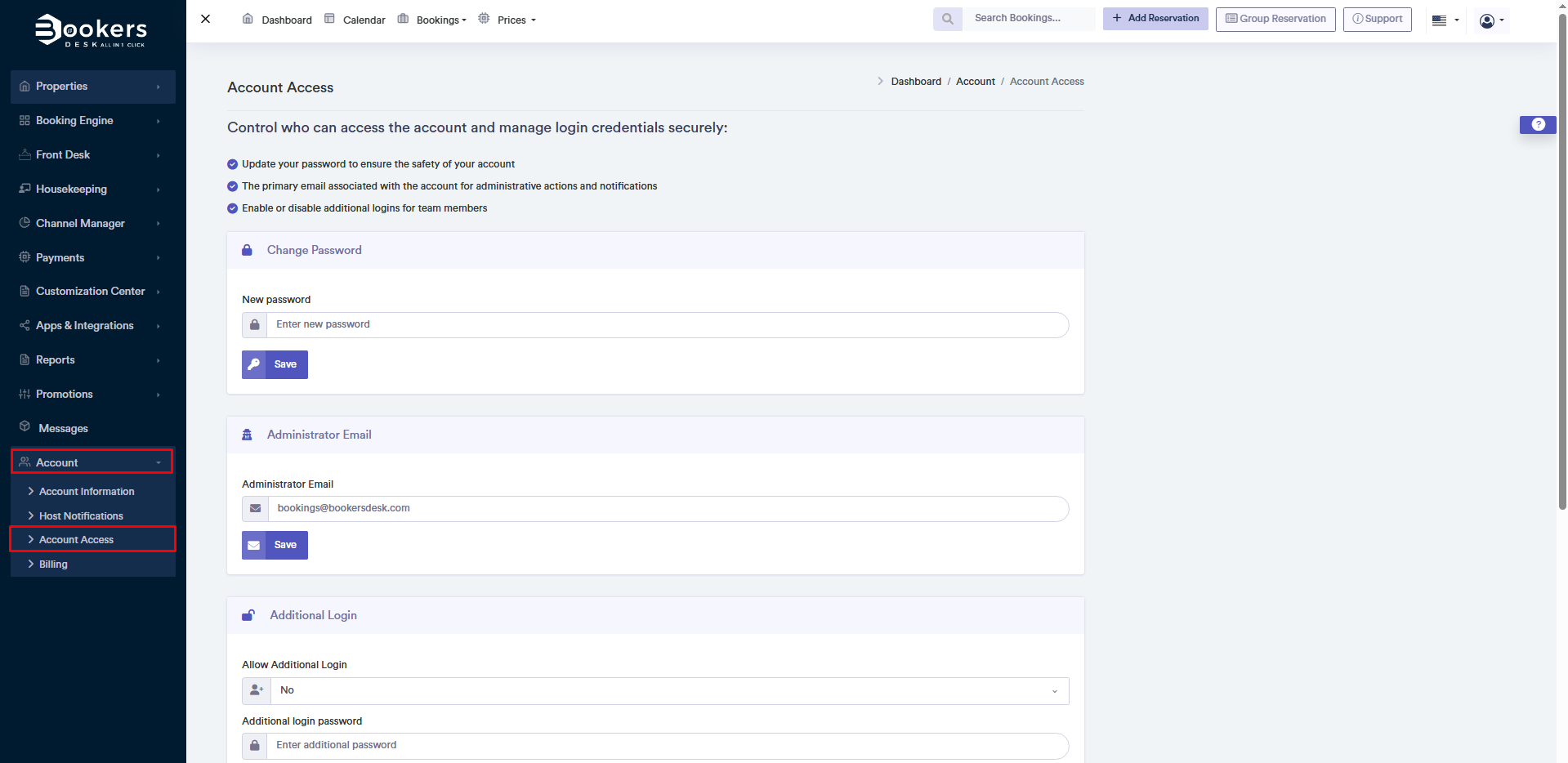
1. Wijzig Wachtwoord
In deze sectie kunnen gebruikers hun wachtwoord wijzigen voor extra veiligheid. Dit voorkomt ongeautoriseerde toegang tot gegevens.
Stappen om je wachtwoord te wijzigen:
- Voer een nieuw wachtwoord in in het veld "Nieuw Wachtwoord".
- Klik op "Opslaan" om de wijziging te bevestigen.
2. Administratief E-mailadres
Deze sectie toont het administratieve e-mailadres dat aan het account is gekoppeld. Het wordt gebruikt voor belangrijke meldingen of beheertaken.
Stappen om het e-mailadres te wijzigen:
- Voer een nieuw e-mailadres in bij het veld "Administratief E-mailadres"
- Klik op "Opslaan" om het te bevestigen.
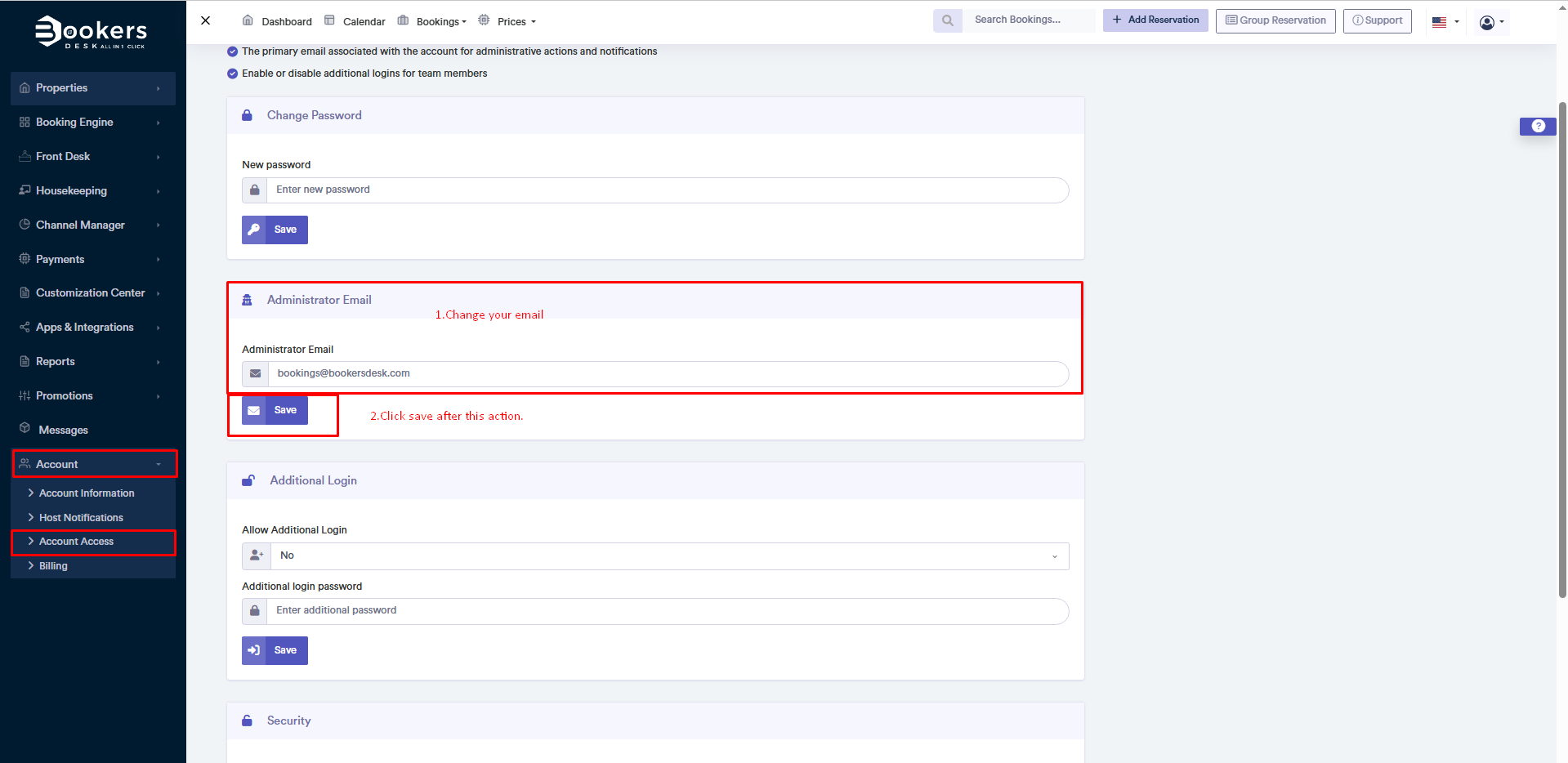
3. Extra Toegang
In deze sectie kun je extra toegangen beheren. Je kunt extra inloggegevens aanmaken voor andere teamleden. Ideaal voor gedeeld reserveringsbeheer.
Stappen om extra toegang te beheren:
- Schakel de optie "Extra toegang toestaan" in om nieuwe toegang toe te staan.
- Stel indien nodig een nieuw wachtwoord in voor de extra gebruiker.
- Klik op "Opslaan" om te bevestigen.
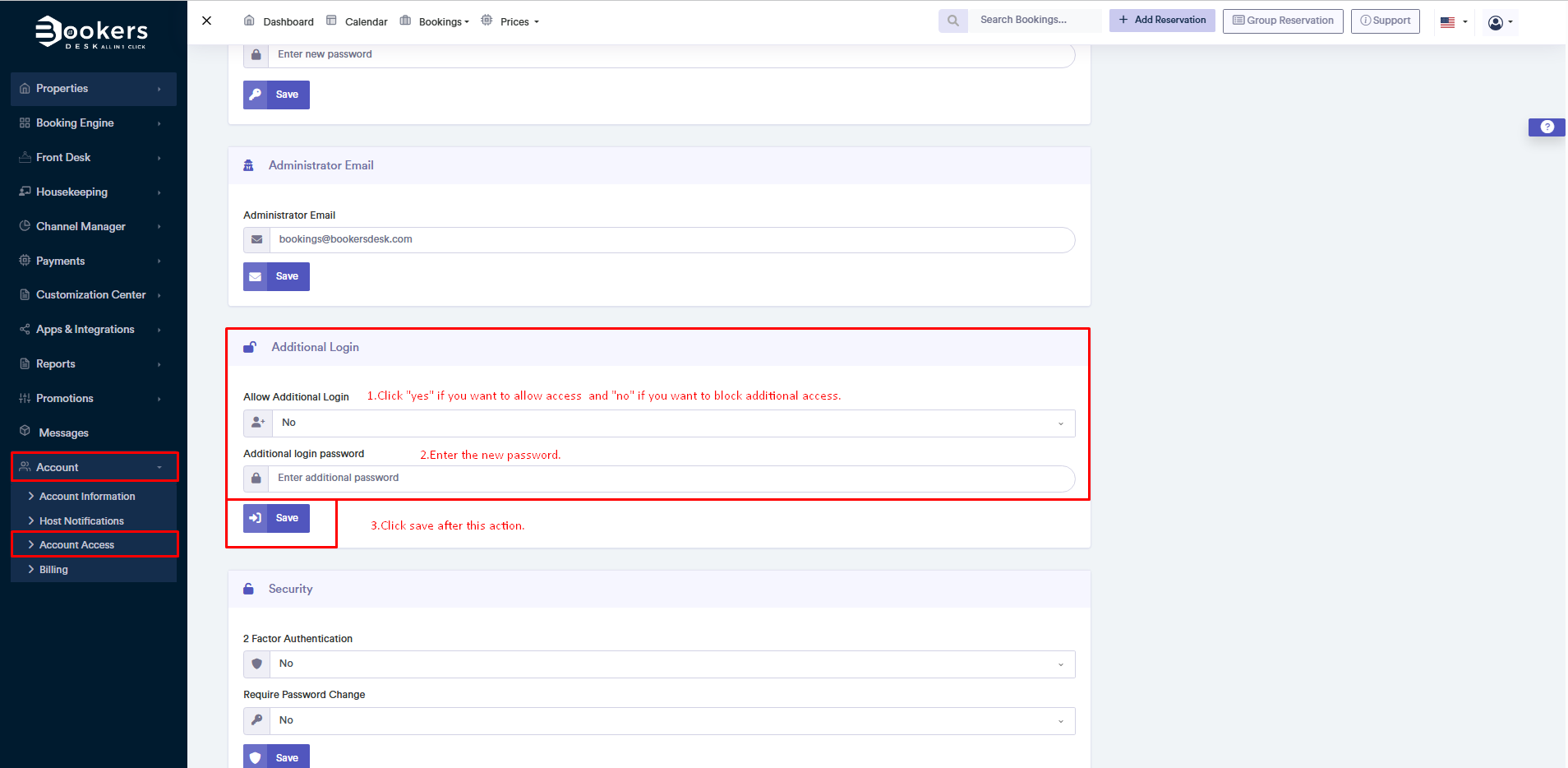
4. Tweestapsverificatie
Via deze sectie kun je tweestapsverificatie inschakelen - een extra beveiligingslaag. Zodra deze is geactiveerd, ontvang je bij elke login een code op je telefoon.
Stappen om in te schakelen:
- Schakel 2FA in om je accountbeveiliging te verbeteren.
- Zodra ingeschakeld, wordt je gevraagd je identiteit te bevestigen met een via e-mail ontvangen code.
- Klik op "Opslaan" om de wijziging te bevestigen.